Häälmuutus lahk

- 2204
- 321
- Simon Denesik
Kaasaegsed arvutiprogrammid võimaldavad teil täita kõige mitmekesisemaid ja mõnikord väga ebaharilikke ülesandeid. Üks neist on hääle muutus erinevates arvutirakendustes. Paljud arvutimängude austajad armastavad vahetada häälsõnumeid käsulahingutel. Te ei pea tekstivestlust häirima, nii et tõenäoliselt ei jäta te olulisi punkte vahele ega lase oma partneritel kokku võtta.

Kui teile ei meeldi, kuidas teie hääl kõlab, saate seda programmide abil muuta.
Aga mis siis, kui sulle oma hääl millegagi ei meeldi ja tahad seda muuta? Seda saab teha sõna otseses mõttes mõned klahvid. Peate alla laadima spetsiaalse tarkvara, mis teisendab teie kõne mikrofoni rääkides, rakendades seadetes näidatud efekti. Veelgi enam, sellised programmid võivad muuta häält igas rakenduses või mängus, mis kasutab teie seadme mikrofoni.
Seetõttu, kui kasutate häältest vestlust utiliidiga Discord ja soovite oma häält muuta, ei ole see teie jaoks probleem. Selles artiklis räägime teile kõige populaarsematest kommunaalteenustest ja näitame ka seda, kuidas oma häält Discordis muuta.
Programmide toimimise põhimõte hääletuse muutmiseks
Millise põhimõtte abil toimub hääletus? Kui ühendate mikrofoni arvutiga, kuvatakse see süsteemis helisalvestusseadmena. Kui ühendate mitu mikrofoni, kuvatakse need kõik ja igaühe jaoks saate valida individuaalsed sätted. Kui installite oma hääle muutmiseks programmi, kuvatakse süsteemis virtuaalne mikrofon. Mängu seadetes või lahklvestes peate seda näitama kui peamist ja kui ütlete, muudetakse teie kõne tänu valitud efektidele. Põhimõte on lihtne ja täiesti lihtne.
Selline Windowsi opsüsteemi tarkvara on loodud üsna palju. Kuid mitte kõik neist ei luba neil kogu tarkvara abil neid kasutada. Seetõttu, kui te ei tea, kuidas oma häält discordis muuta, kasutage meie arvustusest ühte järgmistest toodetest.
Parimad häälevahetused
AV Voice Changer Diamond
Üks parimaid kommunaalteenuseid hääle muutmiseks. Programmil on väga mugav menüü, kaunilt kujundatud liides, aga ka paljud seaded, mis võimaldavad teil luua programmi töö, nagu te täpselt vajate. Lisaks häälefektidele saab programm isegi parandada mikrofoni heli, eemaldades mitmesugused mürad ja kaja, kui kasutate odavat komplekti.
Rakendus toimetab tegelikult sellele määratud ülesandeid ja selle kasutamisel tõenäoliselt teie vestluspartnerid ei arva, kes nendega tegelikult räägib. Milliseid eeliseid ja puudusi saab selles tootes märkida?

Eelised:
- Kaunilt kujundatud ja truudusetu programmimenüü.
- Tohutu arv täiendavaid parameetreid ja funktsioone.
- VÄGA VÄLJASTAMISEGA.
Vead:
- Programm tuleb osta. Sellegipoolest, kui soovite seda oma töös kontrollida, kasutage prooviversiooni.
- Venekeelse menüü puudumine. Kuigi kellegi jaoks pole see nii suur puudus.
Voxal Häälvahetaja
Peaaegu ainsad täisväärtuslikud tasuta tooted, mis võivad tasulisega konkureerida. On kõik vajalikud seaded ja funktsioonide arvu osas ületab mõned tasulised analoogid. Lisaks häälefektidele reaalajas saate muuta muutunud hääle ja saata selle kellelegi teisele või eemaldada müra odavast mikrofonist.
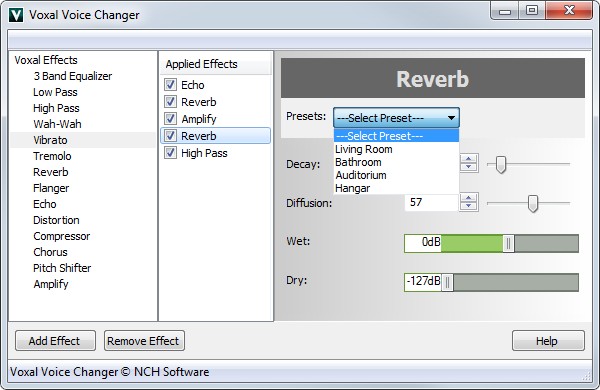
Programmi eelised:
- Kaunilt kujundatud menüü, läbimõeldud häälestamiselementide asukoht.
- Paljud efektid ja filtrid.
- Utiliit on tasuta kasutamiseks.
Programmi puudused:
- Venekeelse menüü puudumine. See on jällegi üsna suhteline, kuna isegi enamikul koolilastest omab vähemalt minimaalsel tasemel inglise keelt.
Morphvox pro
On üks parimaid, kui mitte isegi kõigi olemasolevate pakkumiste pakkumine. Võimalusi on nii palju, et enamikul kasutajatel on üldiselt oluline osa neist vajalik. Mida programm teab?
- Muutke oma häält, säilitades samal ajal selle loomuliku heli.
- Rakendage tohutul hulgal efekte nii reaalajas kui ka helisalvestistes.
- Lisage taustahelid, lendmüra.
- Kirjutage selle järgneva töötlemise jaoks üles heli.
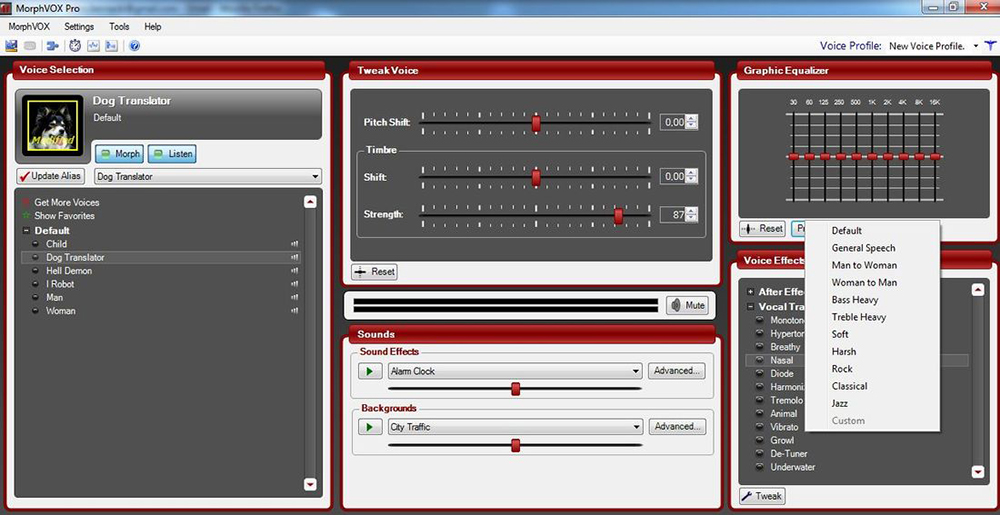
Toote eelised:
- Vaatamata funktsioonide rohkusele on liides väga lihtne ja läbimõeldud.
- Tohutu arv lisafunktsioone.
- Väga peen teie hääle seadistamine.
Toote puudused:
- Vajadus osta. Sellegipoolest saate seda tööl proovida, kasutada seitsmepäevast prooviperioodi.
- Tõlke puudumine vene keelde.
Kuidas panna programm tööle Discordis
Niisiis, olles käsitledes võimalikke pakkumisi.
- Laadige hääle muutmiseks alla programm, installige see arvutisse.
- Klõpsake paremas alanurgas Windowsi ülesannete paneelil hiire nuppu piki ikooni helidünaamika kujul ja valige "Salvestusseadmed".
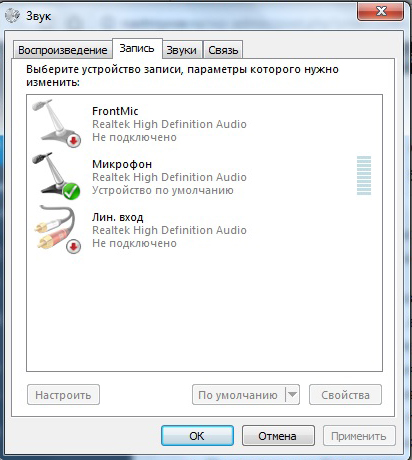
- Näete ühendatud mikrofonide loendit. Võib juhtuda, et programmi loodud virtuaalse mikrofoni saab hääle muutmiseks vaikimisi lahti ühendada või lihtsalt peideta. Kui jah, klõpsake hiire paremal nuppu ja valige "Kuva lahti ühendatud seadmed" ja seejärel "Kuva lahtiühendatud seadmed".
- Pärast kõigi mikrofonide loendi kuvamist klõpsake virtuaalse hiire parema nuppu ja valige "Lülitage sisse" või "Kasutage", sõltuvalt Windowsi versioonist.
- Nüüd sisestage Discord, akna vasakus alanurgas sisestage kursor oma profiili nimel ja klõpsake kasutaja seadete juurde minnes käigu ikooni.
- Leidke vahekaart Voice ja valige rakenduse loodud virtuaalne mikrofon, et muuta häält peamiseks.
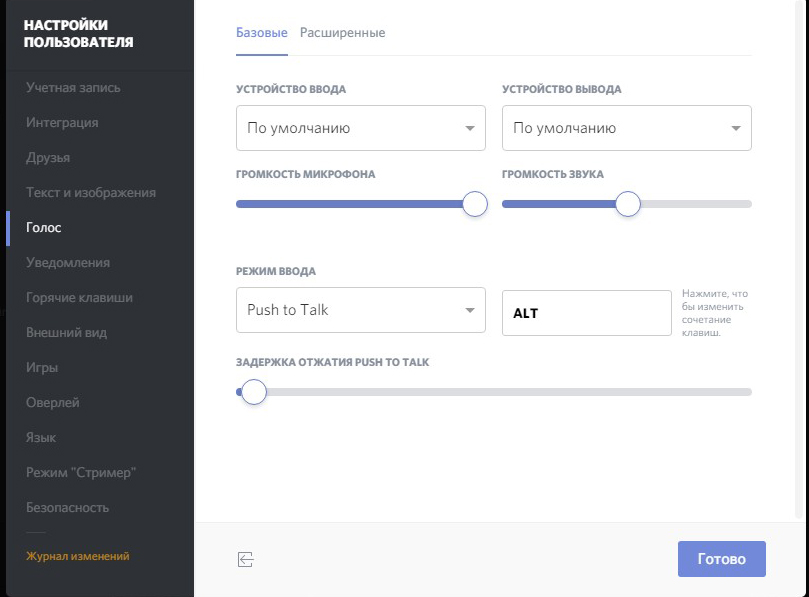
- Seadke heliprogrammi menüüs vajalikud sätted, valige soovitud efekt ja keerake aken.
- Nüüd, niipea kui te räägite, kõlab teie hääl antud muudatustega.
Järeldus
Nagu näete, on hääle muutmine Discordis täiesti lihtne, eriti kui olete vähemalt arvutiga väikesed sõbrad. Loodame, et meie materjal on teid aidanud. Kommentaarides jätke oma ülevaated.
- « Windows Live Filmi stuudio installimine ja eemaldamine Windowsi jaoks
- Hal -faili puudumise või kahjustuste taustal tekkivate probleemide kõrvaldamine.DLL »

